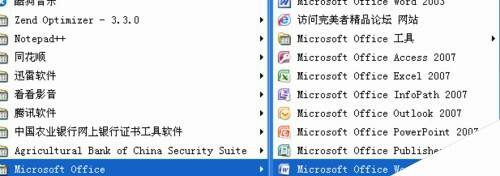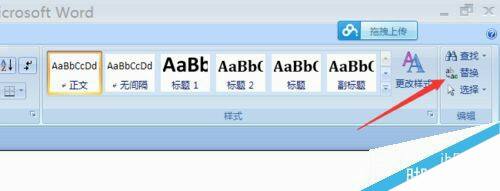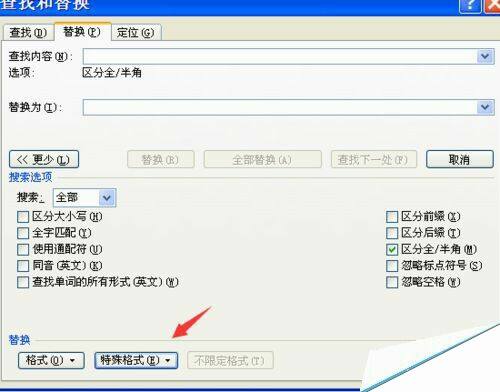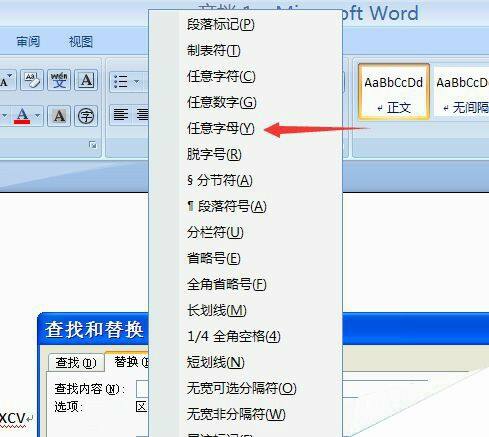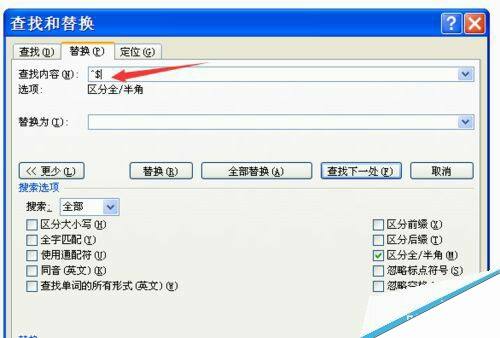在word2007文档中如何批量删除英文字母?
办公教程导读
收集整理了【在word2007文档中如何批量删除英文字母?】办公软件教程,小编现在分享给大家,供广大互联网技能从业者学习和参考。文章包含226字,纯文字阅读大概需要1分钟。
办公教程内容图文
2、在编辑界面中,看到相应的内容,然后 点击工具栏上的开始按钮,点击替换按钮
3、在弹出的查找和替换这个输入框中,点击更多选项按钮
4、在弹出的更多选项界面中,点击特殊格式按钮
5、在弹出的特殊字符界面中,找到任意字母这个选项,点击该选项
6、在查找内容这个字段中,出现任意字母的查找表达式
7、最后点击下全部替换这个按钮,就能将所有的英文字母全部变成空字符,达到删除的效果
办公教程总结
以上是为您收集整理的【在word2007文档中如何批量删除英文字母?】办公软件教程的全部内容,希望文章能够帮你了解办公软件教程在word2007文档中如何批量删除英文字母?。
如果觉得办公软件教程内容还不错,欢迎将网站推荐给好友。